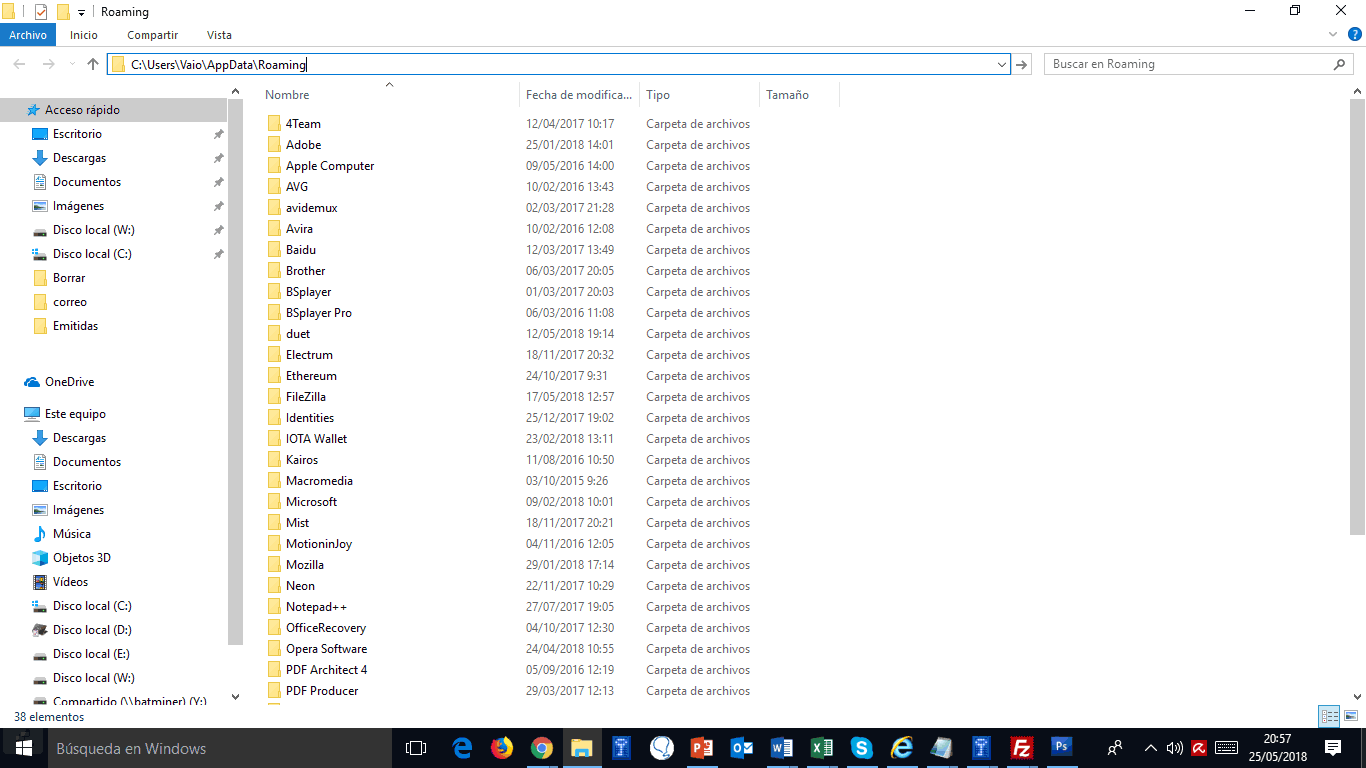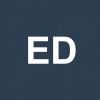Problema TeamViewer caducado
#11
- Ve a la ruta HKEY_USERS/.DEFAULT/Software
- Aquí debes buscar carpeta o archivo de programa con nombre parecido al programa que has desinstalado, para eliminarlo, te pones encima, botón derecho y selecciona opción "Eliminar".
Ojo con borrar carpeta que luego contengan otros programas que les pueda afectar. En el caso del Teaviewer no hay problema, busca carpetas relacionadas para ello y las eliminas sin problemas.
Otra ruta a la que tienes que ir para buscar carpetas del programa desinstalado y quieres eliminar son:
- HKEYCURRENTUSER\Software
- HKEYLOCALMACHINE\SOFTWARE
- HKEYLOCALMACHINE\SOFTWARE\Wow6432Node
- CCleaner.
- Absolute Uninstaller
- Geek Uninstaller.
Con esto quitareis todos los datos de la aplicacion o programa que hayais desinstalado.
Tener en cuenta lo del cambio de la Mac del equipo, porque con eso en el caso de TeamViewer valdria para ser otro equipo como si fuera nuevo.
De todas formas podéis también comprar licencia y ponerla en activación del TeamViewer pulsando:
- Menú "Extras"
- Selecciona "Activar Licencia" o "Comprar Licencia".
#12
Hola, voy a intentar hacer un resumen de como borrar un programa realmente de Windows, sin dejar rastro de que fue instalado en el mismo. Esto puede ayudarte.Cómo borrar rastro en Windows de programa desinstalado en Registro1. Desinstalar el programa en Windows 10, 8, 7Lo primero es obvio, es necesario desinstalar el programa que quieres eliminar de Windows 10, 8, 7 desde el Panel de control o desde la zona tipica de desinstalar un programa.Te dejo estos link también para esto:2. Eliminar carpetas temporales y de programa desinstalado en Windows 10, 8, 7Ahora lo que debes hacer es el borrado de cualquier carpeta que se haya quedado en la carpeta AppData que es una carpeta de sistema de Windows.La ruta la tienes aquí:C:\Users\NOMBRE-EQUIPO\AppData\RoamingTambién podéis abrir Win + R y escribir ahí: %AppData% para que abra directamente la carpeta que comento.Como veis en la imagen aparecen todas las carpetas que se quedan aunque se elimine el programa, buscar el programa que se eliminó y eliminar directamente la carpeta de aquí.También probar en la carpeta:C:\Users\NOMBRE-EQUIPO\AppData\LocalSi veis carpeta del programa aqui también borrarla.Otra carpeta a comprobar (despues de eliminar el programa que sea) es revisar que no aparece en esta ruta nada de carpetas con su nombre:C:\Program Files (x86)\Si veis que sale carpeta del programa eliminado, borrarlo de aqui también.Revisar también esta carpeta para eliminarla:C:/Windows/TempAquí aparecen los archivos temporales que haya usado la aplicación o programa eliminado, borrarlo de aquí.3. Borrar datos en el Registro de WindowsEste paso es el último y es algo más delicado de realizar. Que sería entrar en el Registro de Windows para eliminar programa lo que haya dejado.Recomiendo que antes de tocar nada aquí en el Registro, sino eres experto es mejor realizar primero copia de seguridad del Registro.Los pasos serían:
- Ve a la ruta HKEY_USERS/.DEFAULT/Software
- Aquí debes buscar carpeta o archivo de programa con nombre parecido al programa que has desinstalado, para eliminarlo, te pones encima, botón derecho y selecciona opción "Eliminar".
Ojo con borrar carpeta que luego contengan otros programas que les pueda afectar. En el caso del Teaviewer no hay problema, busca carpetas relacionadas para ello y las eliminas sin problemas.
Otra ruta a la que tienes que ir para buscar carpetas del programa desinstalado y quieres eliminar son:
- HKEYCURRENTUSER\Software
- HKEYLOCALMACHINE\SOFTWARE
- HKEYLOCALMACHINE\SOFTWARE\Wow6432Node
Puedes realizar busquedas desde la opción Archivo > Buscar y pones patrones del programa que estás buscando cosas para eliminar.4. Cómo borrar programa con herramienta o programa de tercerosExisten programas de terceros que te pueden servir para eliminar por completo algún programa.De las conocidas y que alguna he probado son:
- CCleaner.
- Absolute Uninstaller
- Geek Uninstaller.
Con esto quitareis todos los datos de la aplicacion o programa que hayais desinstalado.
Tener en cuenta lo del cambio de la Mac del equipo, porque con eso en el caso de TeamViewer valdria para ser otro equipo como si fuera nuevo.
De todas formas podéis también comprar licencia y ponerla en activación del TeamViewer pulsando:
- Menú "Extras"
- Selecciona "Activar Licencia" o "Comprar Licencia".
WoWWWW gracias por la ayuda para borrar programas al completo en Windows.
#13
Hola compañeros, yo tengo el problema teamviewer me detecta como que lo utilizo de manera comercial, no puedo conectarme a los 30 segundos me tira, he intentado cambiar la Mac como decís en el hilo en mi MacBook Pro, pero no me guarda la nueva Mac, que hago mal? Es suficiente con cambiar una letra?
Ejemplo sudo ifconfig en1 xx:xx:xx:xx:xx:xx yo he intentado cambiar los dos últimos dígitos pero me dice siempre Bad valué, que hago mal, como puedo solucionar el tema teamviewer??
#14
Hola compañeros, yo tengo el problema teamviewer me detecta como que lo utilizo de manera comercial, no puedo conectarme a los 30 segundos me tira, he intentado cambiar la Mac como decís en el hilo en mi MacBook Pro, pero no me guarda la nueva Mac, que hago mal? Es suficiente con cambiar una letra?
Ejemplo sudo ifconfig en1 xx:xx:xx:xx:xx:xx yo he intentado cambiar los dos últimos dígitos pero me dice siempre Bad valué, que hago mal, como puedo solucionar el tema teamviewer??
Hola Mendaur, el tema es cambiarte la dirección Mac de tu tarjeta de red y sobre todo eliminar de dentro la instalación de Teamviewer sin tener que formatear tu equipo. De Mac es que no controlo mucho, soy mas de Windows, pero a ver si alguien ayuda para los que tengan equipo Mac como hacer desparecer que hubo instalación de Teamviewer.
#15
Hola Mendaur, el tema es cambiarte la dirección Mac de tu tarjeta de red y sobre todo eliminar de dentro la instalación de Teamviewer sin tener que formatear tu equipo. De Mac es que no controlo mucho, soy mas de Windows, pero a ver si alguien ayuda para los que tengan equipo Mac como hacer desparecer que hubo instalación de Teamviewer.
Gracias por responder, la verdad que he seguido un ttutorial para cambiar la Mac de la tarjeta de red en mi Mac, pero no me la cambia, no se que hago mal, a ver si alguno me ilustra.
#16
No solo debes cambiar la MAC de tu ordenador. También tienes que borrar los datos que aunque desinstales siguen estando en tu PC.
Por lo que una vez desinstalado antes de instalarlo, debes limpiar el registro de Windows y la carpeta oculta, que sigue teniendo datos del programa teamviewer.
Para limpiarlo a parte de desinstalarlo, puedes usar por ejemplo CCleaner para limpiar y borrar todo lo de teamviewer, luego reinicias y lo instalas otra vez.
También haz esto para limpiarlo bien:
- Pulsa en Inicio > Ejecutar (Win + R) y escribe aquí: %appdata%
- Pulsa en Aceptar, abrirá una ventana y eliminas la carpeta TeamViewer.
- Ahora entra en el registro de Windows y elimina la carpeta del registro: HKCU / Software / Teamviewer y también HKLM / Software / Seamviewer
- Reinicias y lo instalas, te dará un nuevo ID seguro y lo podrás instalar en modo privado.
Con eso lo tienes ya resuelto.Saludos!
Gracias, es justo lo que necesitaba!!!! ![]()
#17
hola , a mi me pasa pero en movil ( android) sabeis como borrar el regristro
#18
hola , a mi me pasa pero en movil ( android) sabeis como borrar el regristro
Hola Fernando, en Android lo tienes complciado, deberías buscar apps que cambien la dirección Mac de tu terminal Android. En ese caso de saber como cambiar la dirección Mac de red de tu Android, deberías tenerlo como root, mas que nada para que sea estable ese cambio de direccion mac. Ya que sino estás como root no se puede hacer de forma permanente. Si es verdad que sin root podrás cambiarla la dirección mac pero es temporal.con un terminal debajo de chroot de otro OS de instalación dentro de Android.
#19
De todas formas, probar también a crearos un usuario nuevo en el sistema por si asi te libras, no se si eso es posible pero probarlo.
https://www.solvetic...rio-windows-10/
#20
De todas formas, probar también a crearos un usuario nuevo en el sistema por si asi te libras, no se si eso es posible pero probarlo.
Es necesario cambiar la mac porque con eso ya sería como otro ordenador, lo que pasa que depende del equipo no es tarea sencilla.